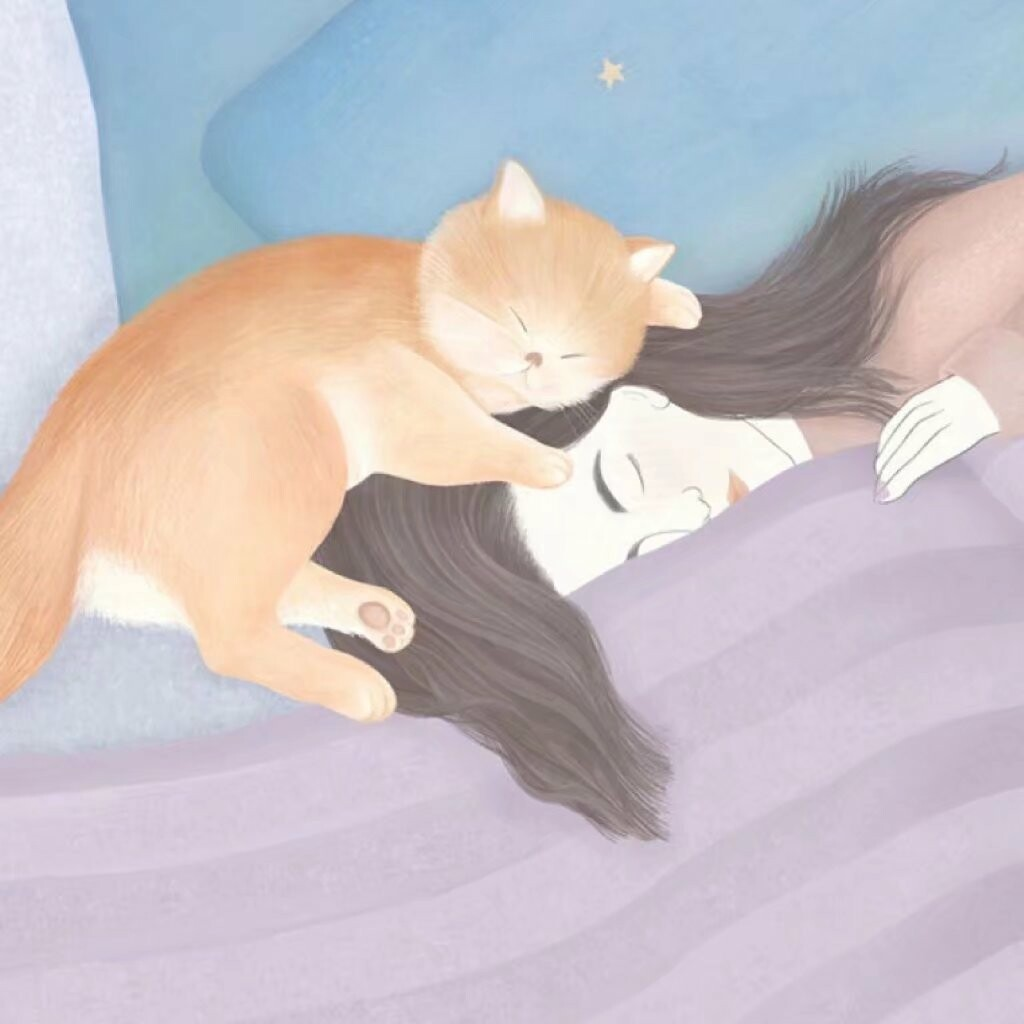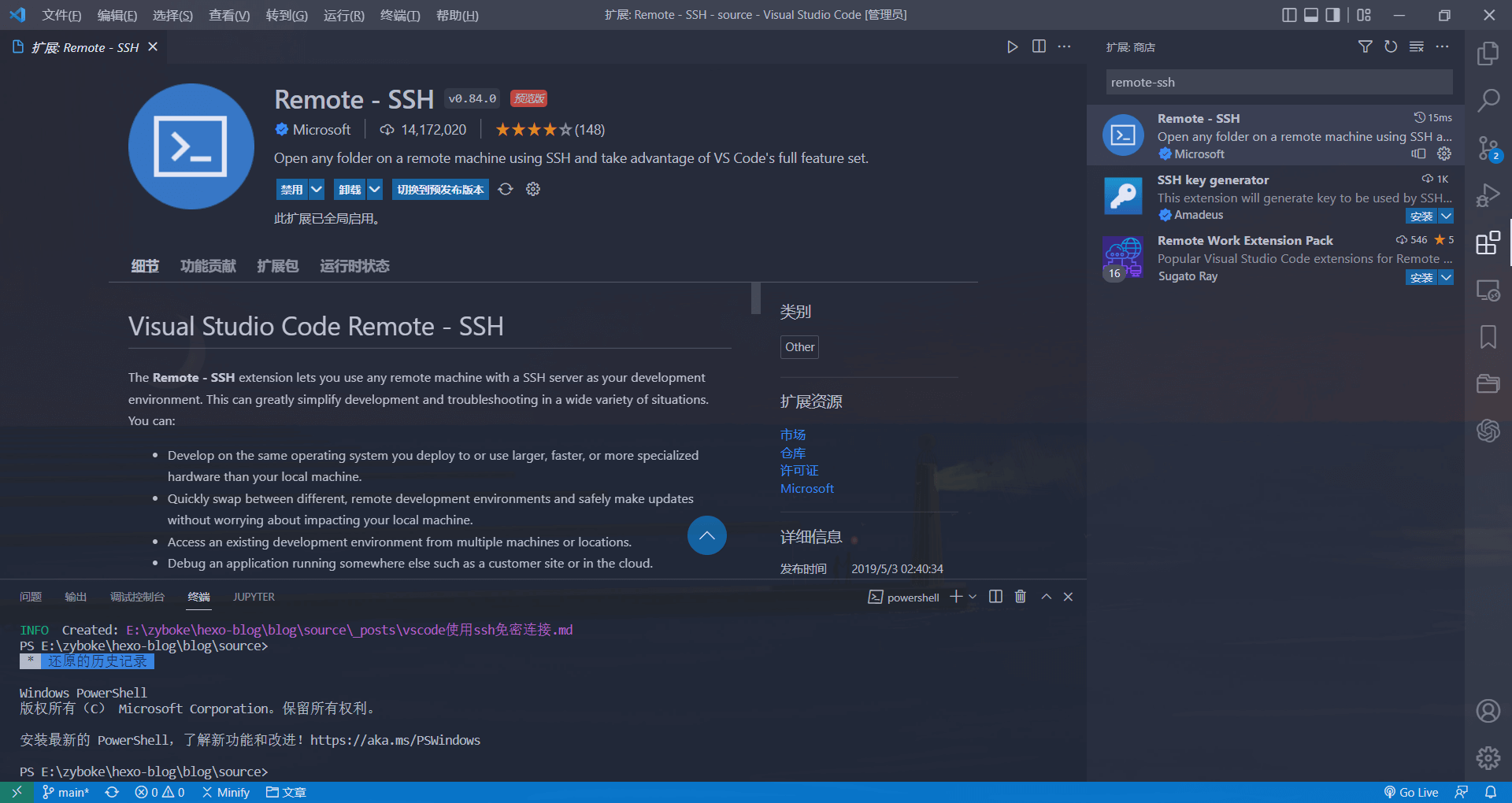vscode使用ssh免密连接
vscode连接服务器
在vscode安装remote-ssh插件
直接在vscode中搜索remote-ssh即可安装
使用remote-ssh远程登录ssh
按照下图标记依次点击1、2、3,就会出现remote-ssh编辑界面,用来输出要远程登录的ssh
这是远程ssh信息的编辑界面:
- Host是这个ssh信息在你本地的显示内容
- HostName是你的远程ssh的ip信息
- User是你的远程ssh的用户名,如果远程是Linux系统的话,这个就是你登录Linux的用户名
这里我使用的是docker安装的ubuntu所以指定了port为50003,如果你使用默认的22端口可以不用添加port这一行
输入完成保存以后,右侧就会出现你的刚才设置的信息
然后点击下图圈起来的按钮,用来登录你的远程ssh
选择登录的系统类型
输入yes回车
输入密码
服务器开启ssh
Linux开启ssh并允许root登录(ubuntu、centos、kalilinux)
设置免密登录
如果之前生成过ssh可以不用重新生成
当可以连接上ssh以后,在本机电脑打开命令行,输入
1 | ssh-keygen |
回车,一直回车,不要输入任何内容
生成完成之后打开c盘找到.ssh文件夹 一般在用户文件夹下
找到id_rsa.pub文件复制里边的内容,然后在要免密连接服务器上进行一下操作
1 | cd .ssh |
可能在最后一条命令要输出你的账号登录密码。
这样远程ssh主机配置免密码登录就完成了。
然后你可以在vscode重复打开远程ssh的步骤,看看是否还需要输入密码了。
报错
我经历过有一个过程试图写入的管道不存在 我的报错是因为之前在.ssh文件夹内有过服务器连接的历史 把 known_hosts 和 known_hosts.old中关于要连接服务器的历史记录删除就可以了
评论